Under eller efter et møde udarbejdes der referat med beslutninger og mødedeltagelse.
Sådan udarbejder du et referat
- Gå ind på det pågældende møde
- Klik på fanen Afhold
Mødedeltagelse
- Du kan sætte tilstedeværelse for alle mødedeltagerne i ét klik. I blokken Mødedeltagelse klikker du på drop down-menuen Sæt tilstedeværelse for alle til og vælg mødedeltagelse
Image
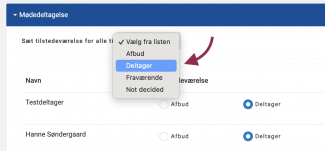
- Nedenfor kan du sætte specifik tilstedeværelse for en eller flere mødedeltagere ved at klikke på den ønskede tilstedeværelse. Her kan du også skrive en supplerende bemærkning til mødedeltagelsen til højre i feltet Bemærk
Image
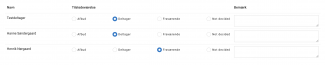
- Mødedeltagelse vises i referatet, hvorimod bemærkningsfeltet p.t. kun er til til visning for dagsordensamleren i Management.
- Afsnittet Mødedeltagelse foldes sammen ved at klikke på blokken Mødedeltagelse
Beslutninger
- For at folde dagsordenen ud skal du klikke på blokken med dagsordenens navn
Image
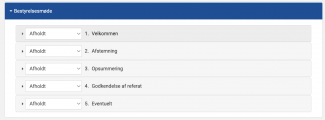
- Endvidere folder du det enkelte punkt ud ved at klikke på blokken med punktets navn. Når punktet foldes ud, åbnes det felt i punktet, som beslutningen skal skrives i
- Er punktskabelonen defineret til at indeholde standardbeslutninger, klikkes på knappen Standardtekst ud for feltets navn
- Klik på den ønskede standardbeslutning, der herefter indsættes i tekstboksen nedenfor. Du kan efterfølgende supplere standardbeslutningen med yderligere tekst
- Er punktskabelonen ikke defineret til at indeholde standardbeslutninger, skal du skrive beslutningen som fritekst i tekstboksen nedenfor
- Klik på en af de tre knapper for Gem, afhængig af, om du vil blive på punktet, rykke til næste punkt eller rykke tilbage til forrige punkt
Image
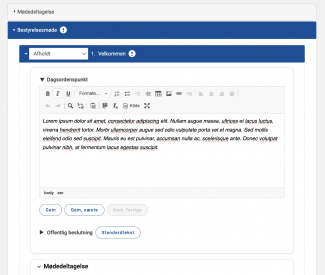
- Du kan også under hvert enkelt punkt notere mødedeltagelse og bemærkninger
Image
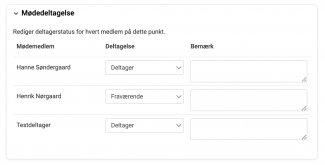
Skriver du referatet løbende under mødet, er der mulighed for at registrere de enkelte punkters status undervejs i mødet og hermed give dig et løbende procesoverblik. Punktstatus synliggøres ikke i referatet.
Når alle punkter er udfyldt med mødedeltagelse og beslutninger, kan referatet udgives. Læs mere here.
